「GIS教程」ArcGIS Pro 3.3 “学习版”完整安装教程(附下载地址+亲测可用!更新至ArcGIS Pro 3.3.1)
ArcGIS Pro 3.3 已经在正式发布了很久了,小编在今年5月份的文章《分享ArcGIS Pro 3.3 完整安装包(暂无中文汉化包)》中就已经分享过官方完整的安装包,但100美元(约700多RMB)的价格让很多学生望而却步,最近国内的飘云阁更新了一套可以免费使用的ArcGIS Pro 3.3.1的版本,小编经过测试,虽然有点波折,但勉强能用,今天还是分享一下,不太稳定,不建议生产使用,仅用于学习尝鲜哈。
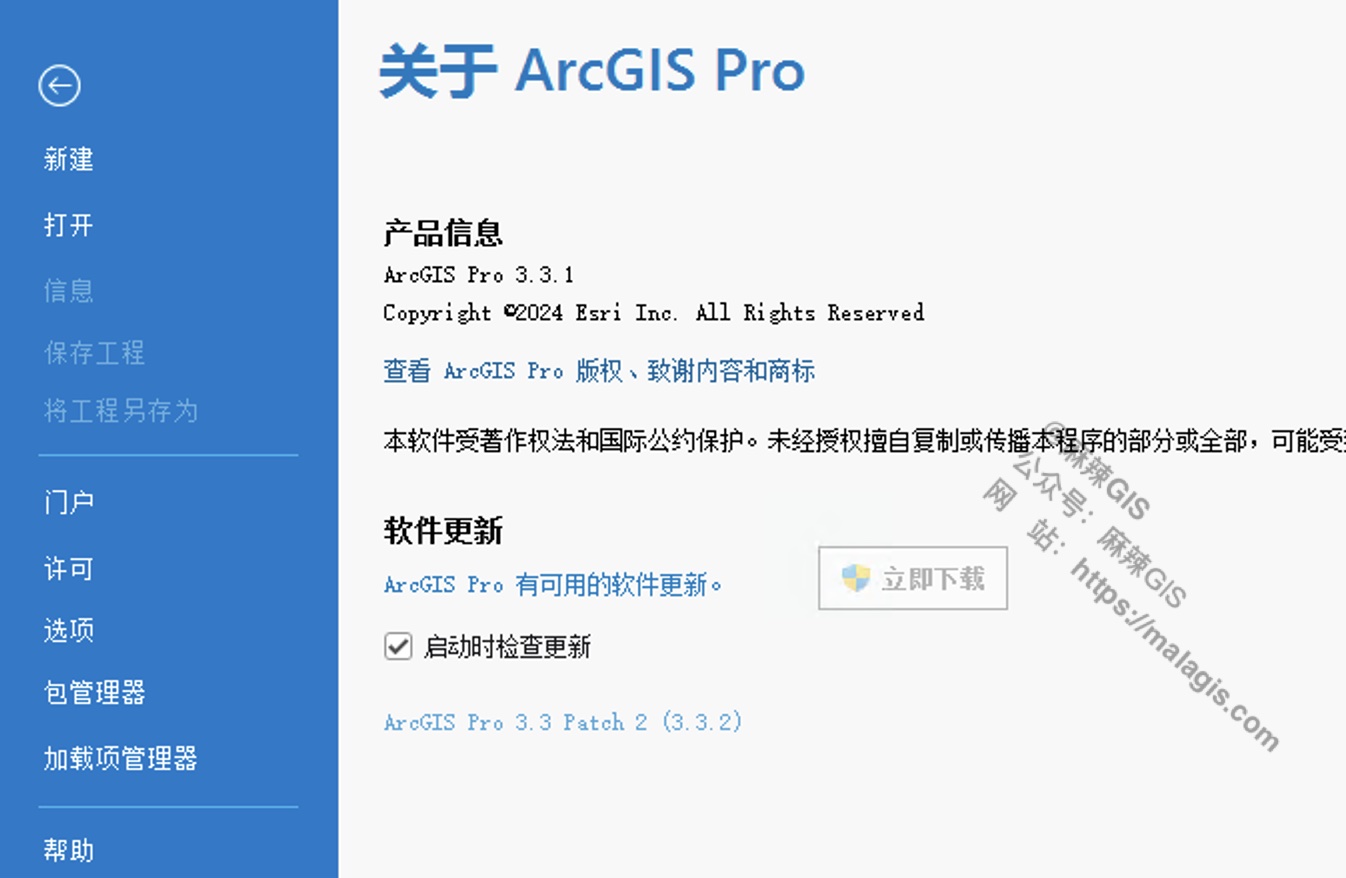
ArcGIS Pro 3.3 系统环境要求
操作系统: 需要使用 Windows x64 操作系统,并安装特定的 .NET 和 WebView2 Runtime。
硬件: 对CPU、内存、显卡等硬件有一定的要求,具体配置会影响软件的运行速度和处理能力。
软件: 除了操作系统外,还需要安装一些额外的软件,如 .NET Desktop Runtime、Microsoft Edge WebView2 Runtime 等。
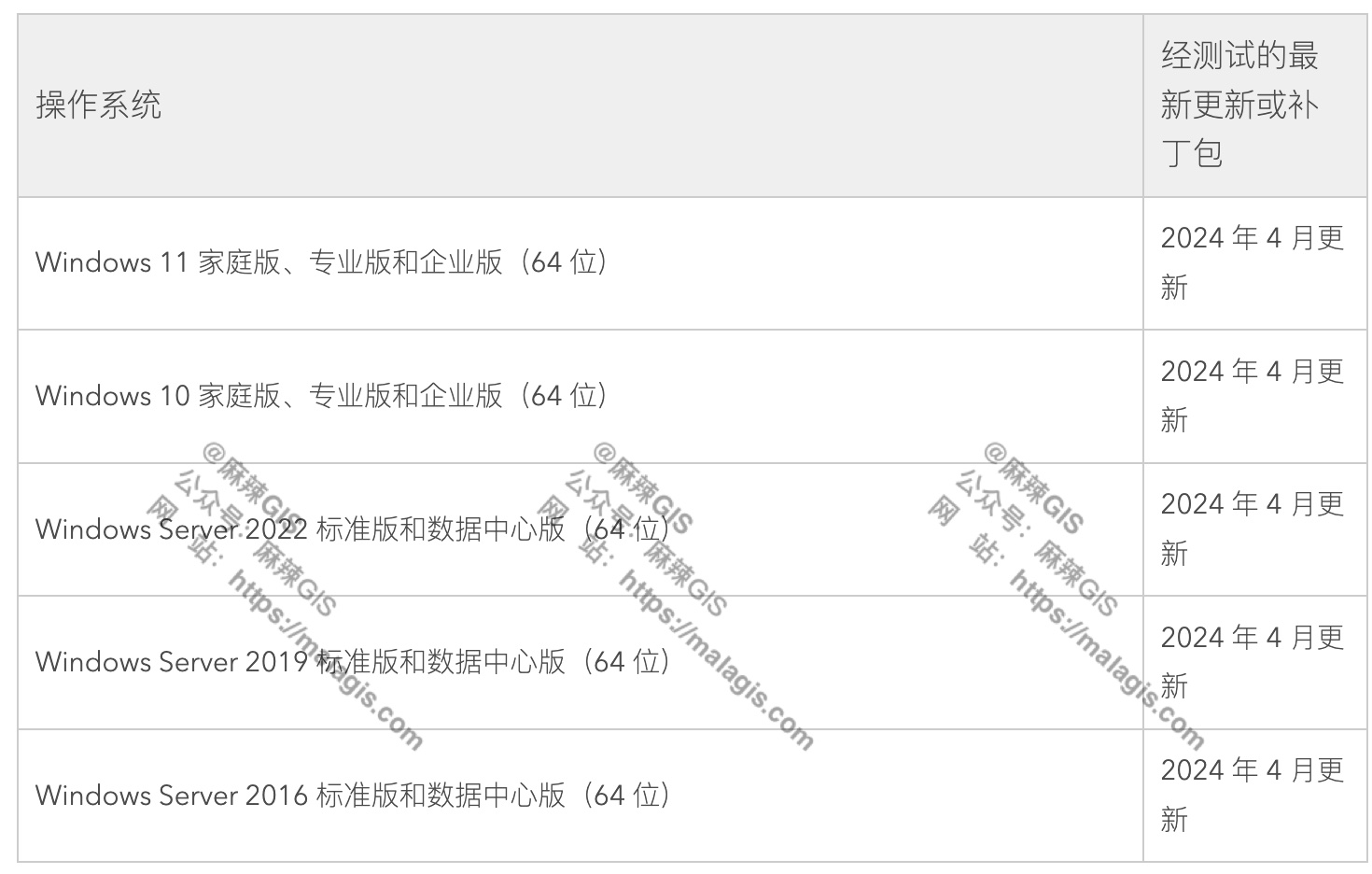
详细的要求可参考:
https://pro.arcgis.com/zh-cn/pro-app/latest/get-started/arcgis-pro-system-requirements.htm
下载 ArcGIS Pro 3.3 安装包
下载包有3个多G,放百度网盘。
这是一个极度精简的包,只包含安装程序和汉化包,如果需要其他组件,可以从这里下载。
PS:绝大多数的安装只使用上面这个包就够了,如果你不知道下面这个包是做什么的,那说明你没必要下载。
下载之后是一个.7z的压缩包,小编使用的是 7-zip 这款软件,也推荐给大家用,因为这个包我就是用 7-zip 制作的。 7-zip软件的官方下载地址: https://www.7-zip.org/,这个软件是开源的,目前很多国产压缩软件都是基于它改的。
当然,其他的压缩软件应该也可以,选一个大众点的,比如winrar这种,其他的小编没有测试,大家自行选择。
卸载旧版本 ArcGIS Pro(可选)
如果之前安装过老版本的ArcGIS Pro,一定要先卸载干净。卸载方式参考这个文章:
如果这个文章的方法还不行,那就上这个文章:
PS:一般第一个文章方法就可以了,小编用的就是第一篇文章的方式卸载了老版本的ArcGIS Pro。
尝试关闭安全软件或者添加例外
如果你下载的时候安全软件有报警,一定不要删除文件,这个可能是安全软件误报。
PS:小编个人建议安装的时候可以把安全软件暂时关闭,这样解压文件的时候不会误删,安装完成后,如果还有报警,也一定不要删除文件,可以添加例外来解决。因为安全软件引起的装不上,或者装上之后ArcGIS Pro又用不了的案例并不少见,大家可以注意下。
安装 .net sdk 8
这个飘云阁版本做的很友好,把安装顺序 1、2、3、4、5已经标注好了,按照上面的来双击运行就可以了。
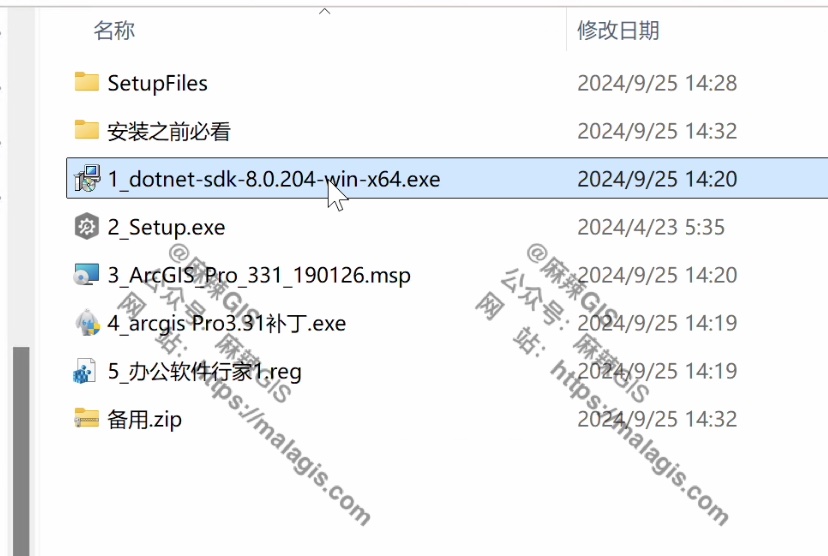
有一点要注意的是,所有的安装包,都使用右键,用管理员运行,成功率更高。
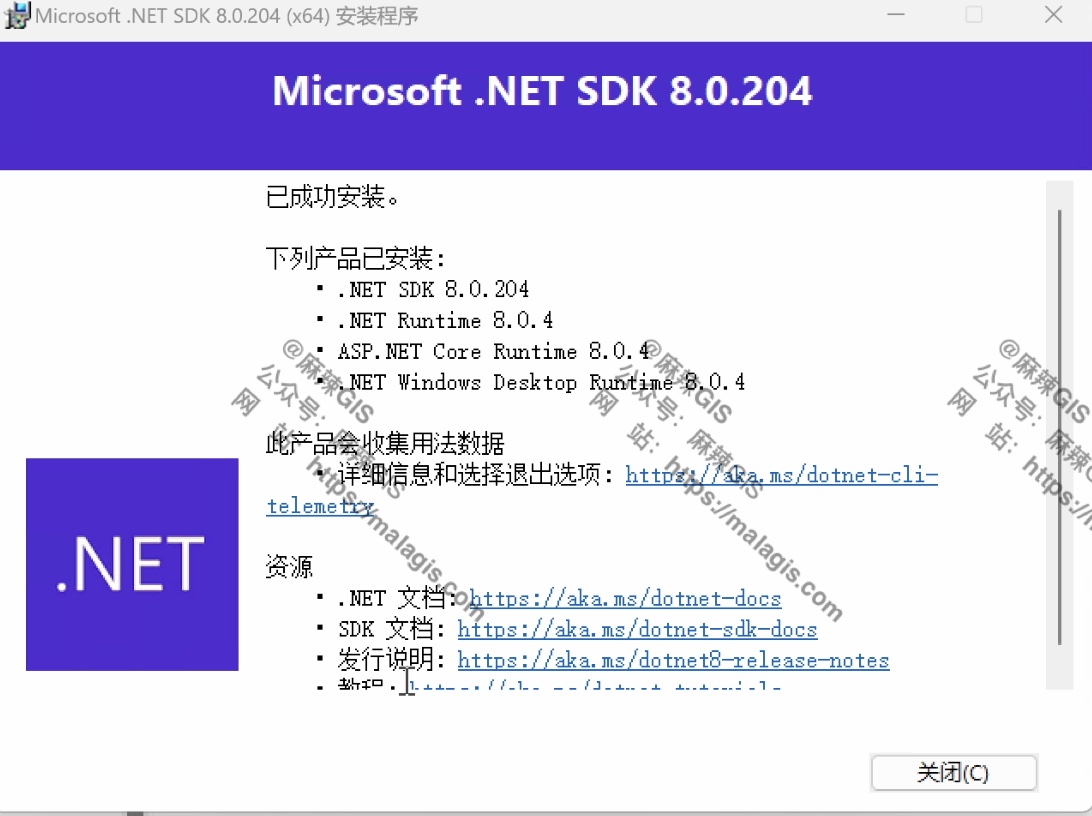
各种下一步之后,完成安装,点击关闭。
安装 ArcGIS Pro 3.3 主程序
点击 2_Setup.exe 执行安装主程序。
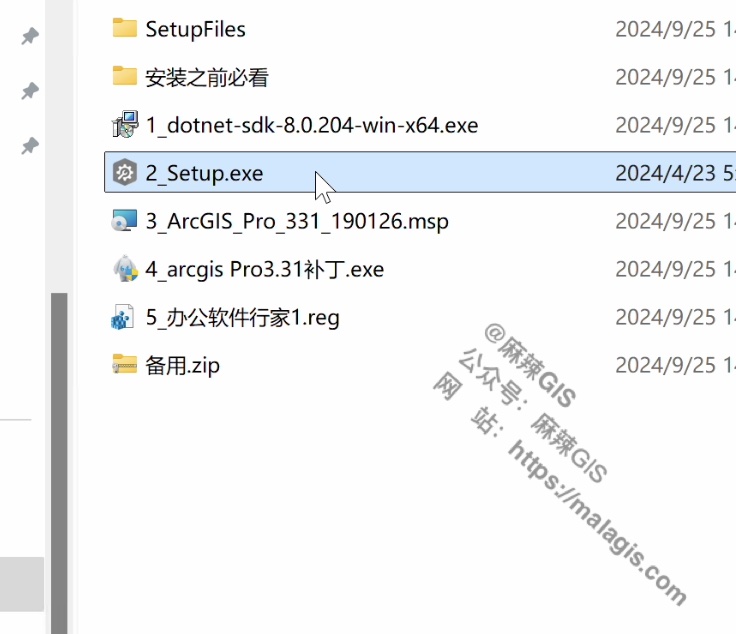
期间基本也是各种下一步即可。
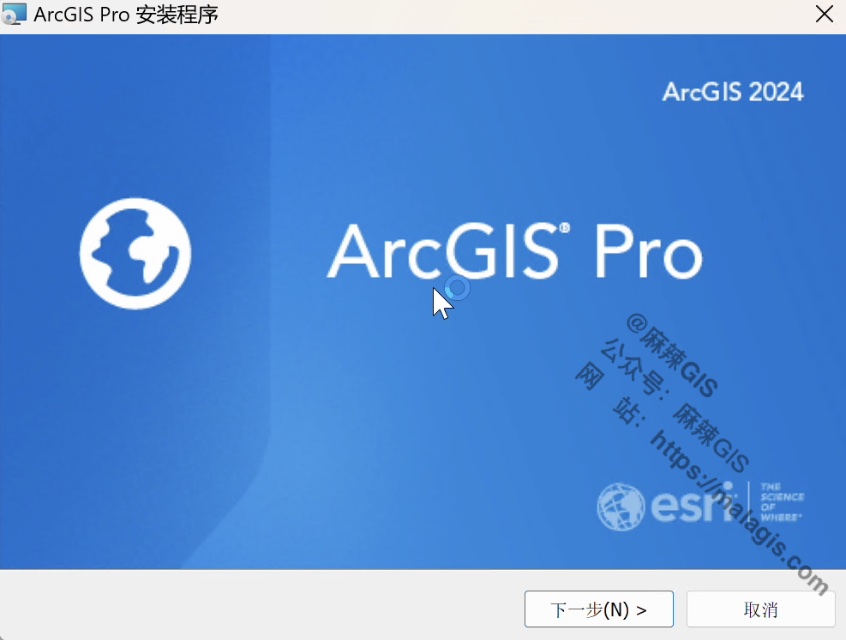
点击下一步,选择接受(不接受也装不了。。)

选择所有用户。
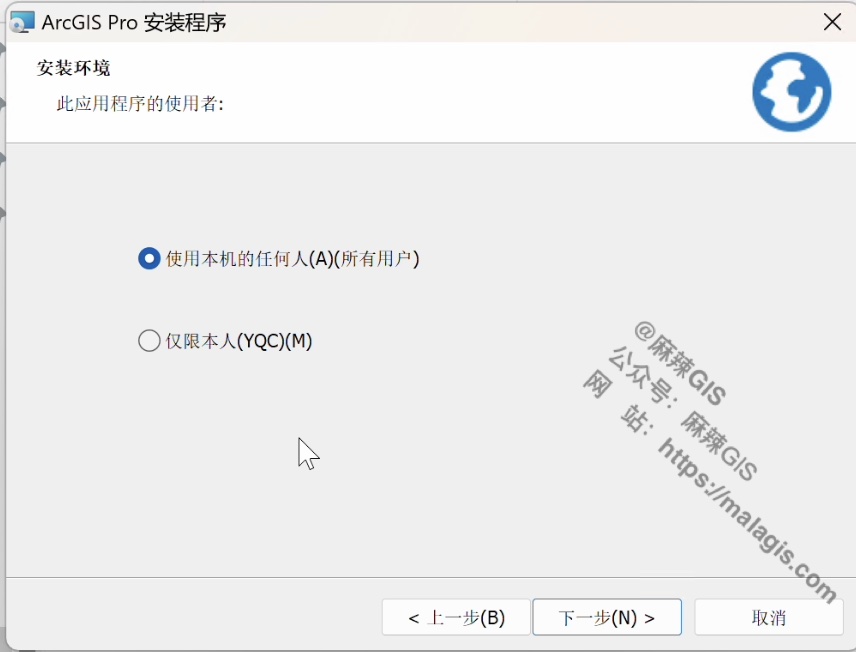
这里可以修改安装目录,默认是 C:\Program Files\ArcGIS\Pro。小编没改,也不太建议改,当然现在的新版本改了也问题不大。
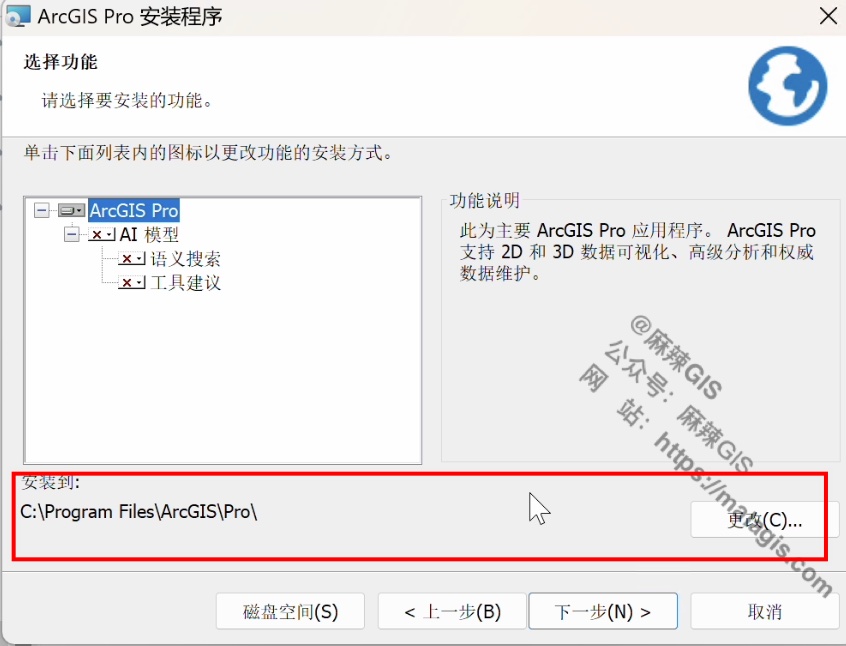
继续下一步,这两个地方取消选择(毕竟你这也不是正经版本)
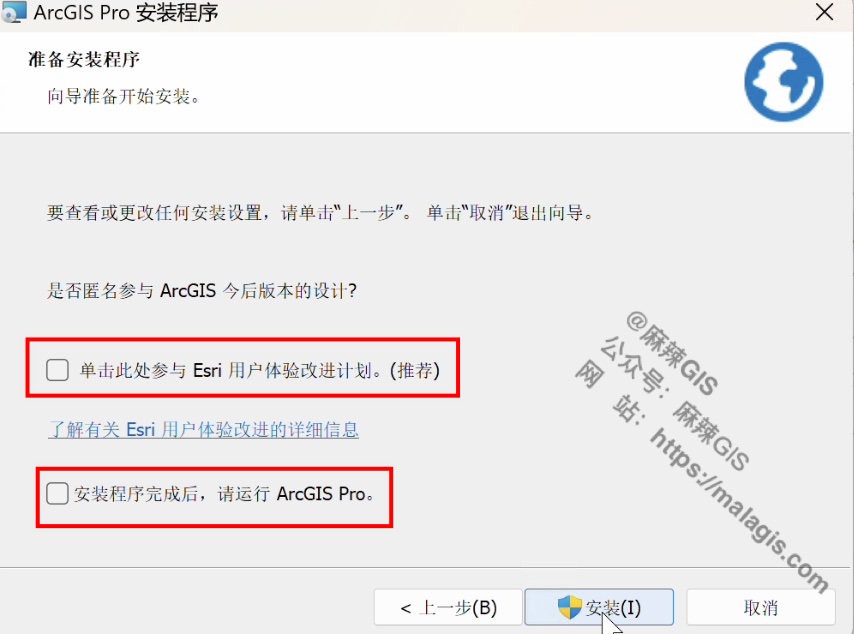
点击安装,进入安装流程,后面会是一段时间的等待进度条,等待时间根据你电脑的配置来定。
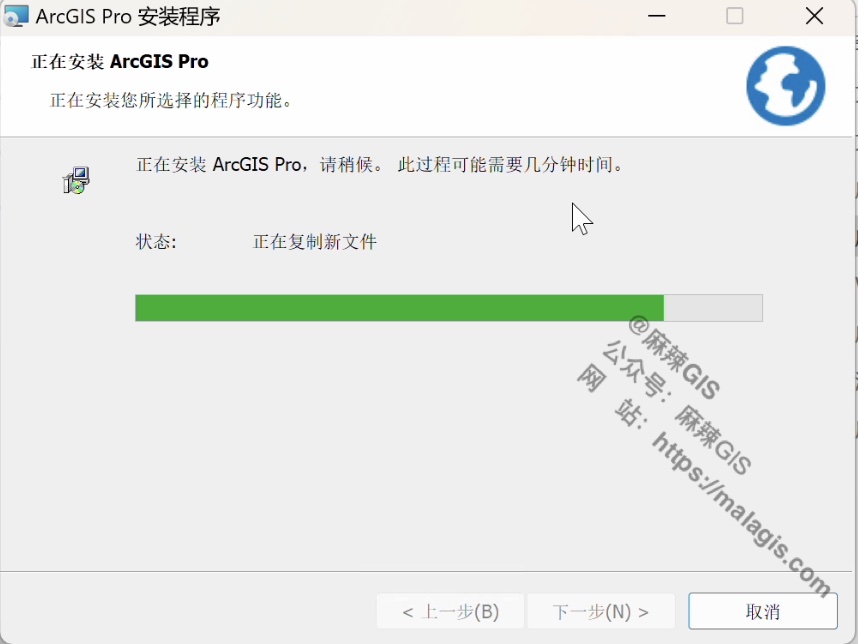
最后点击完成。
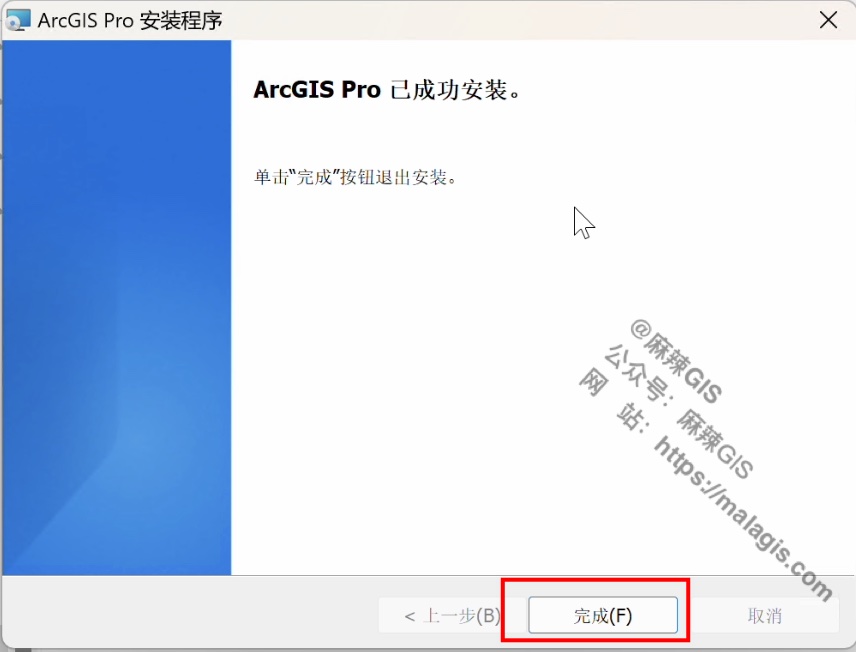
ArcGIS Pro 3.3 汉化
在主程序安装完成之后,弹出如下界面,直接关闭,程序会自动运行汉化包
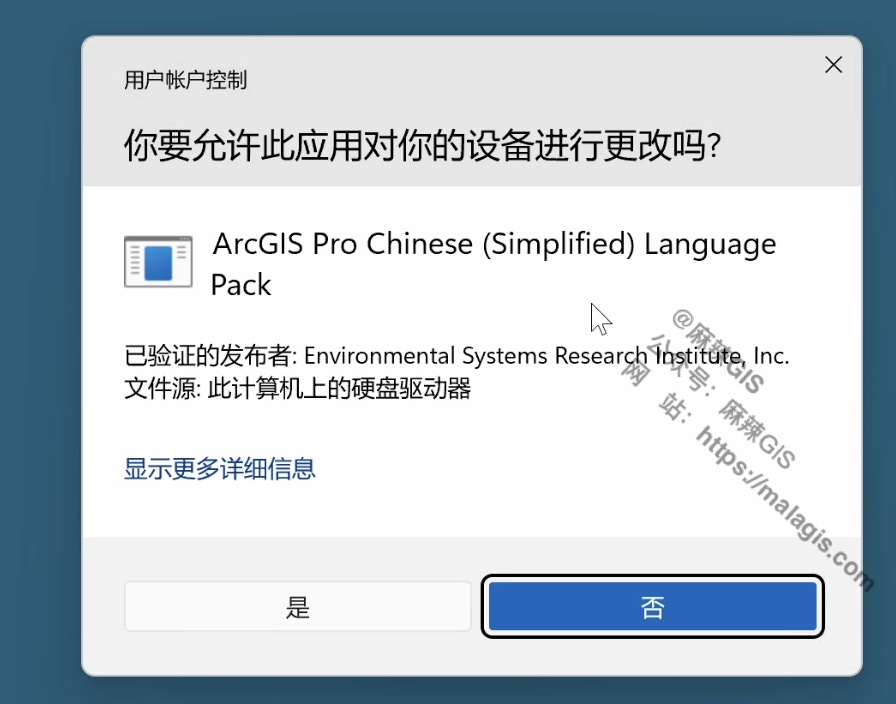
点击是,弹出如下界面
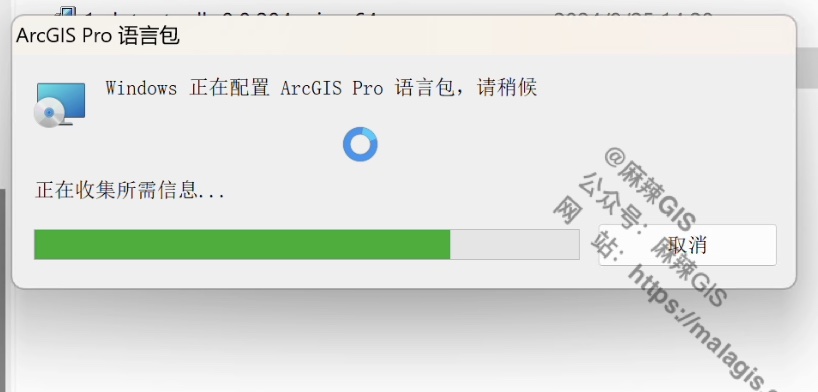
几秒之后,安装汉化完成。
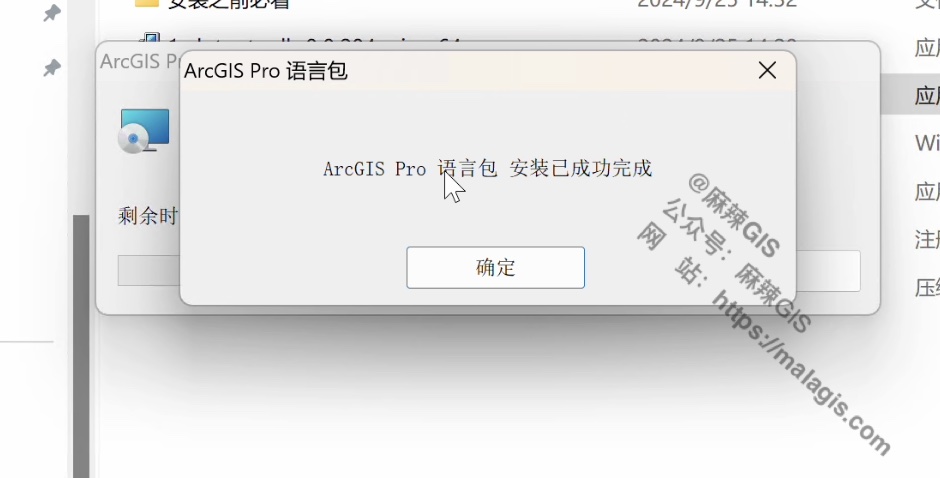
如果你的安装程序没自动弹出汉化怎么办?可以手动找到SetupFiles\Supplement中的中文语言包程序(ProChinese_CNLP.msi)然后安装。
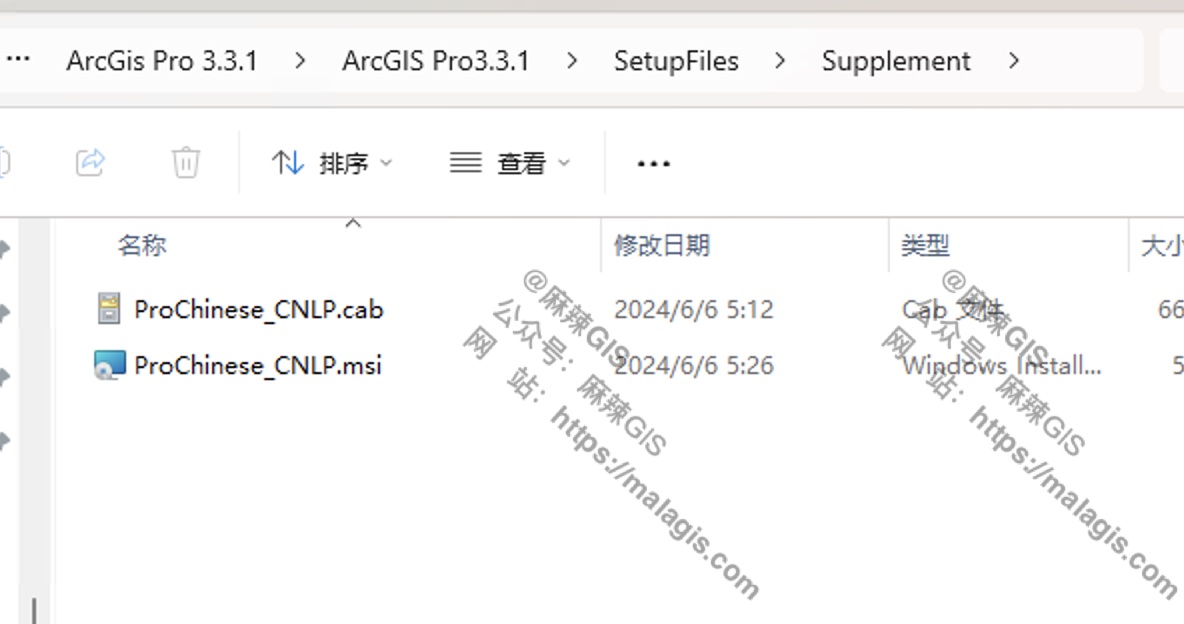
安装 ArcGIS Pro 3.3.1 升级包
点击 3_ArcGIS_Pro_331_190126.msp,双击执行。
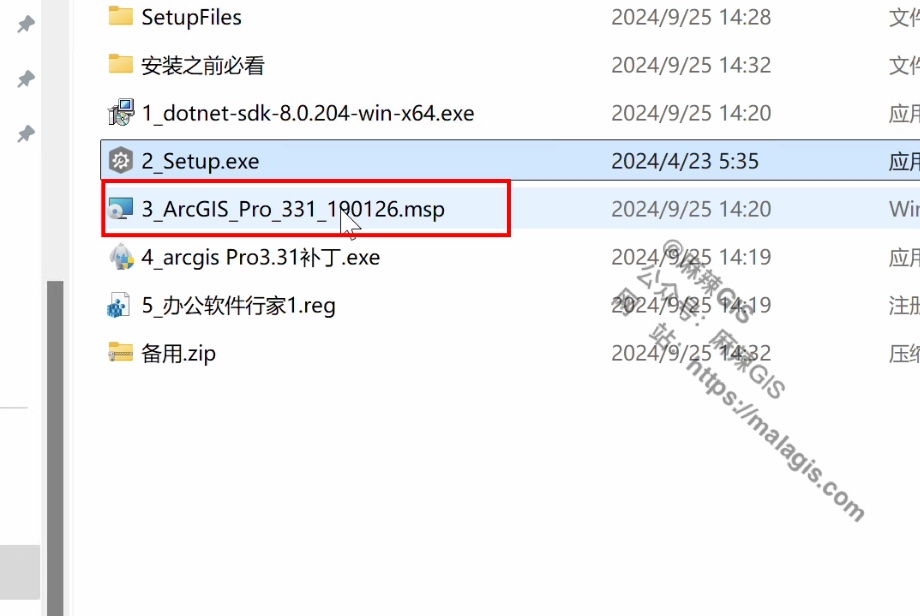
弹出如下窗口:
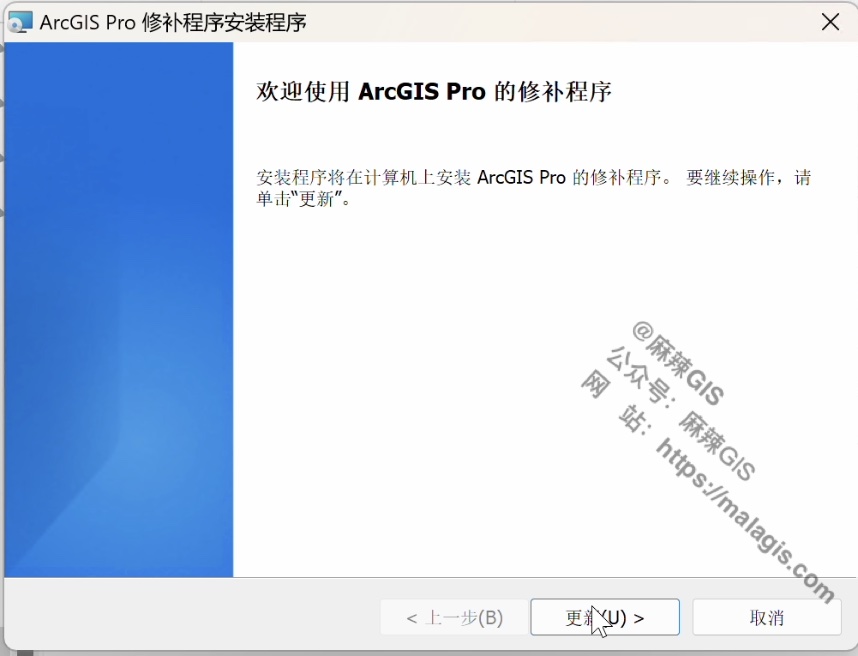
点击 变更
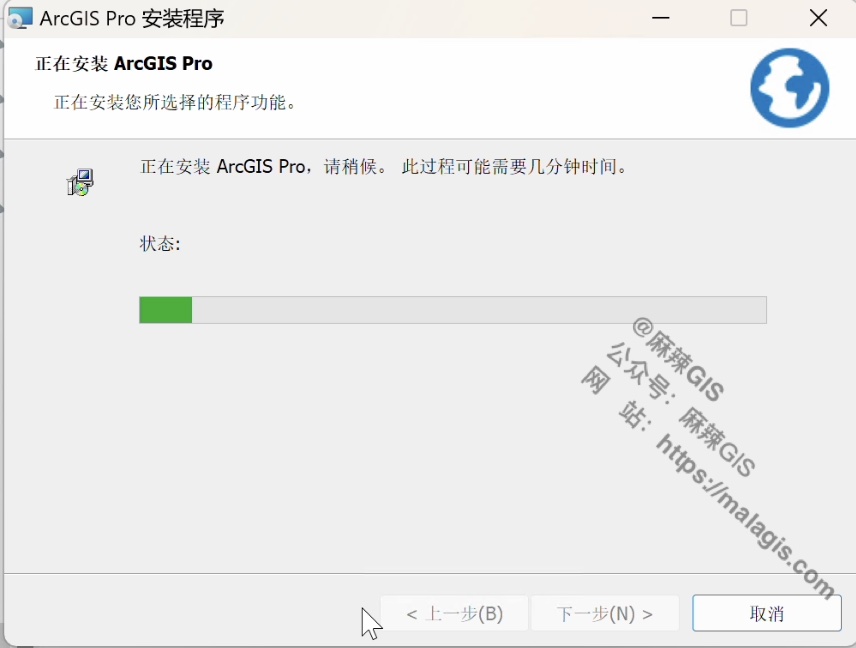
经过一段时间,安装完成。
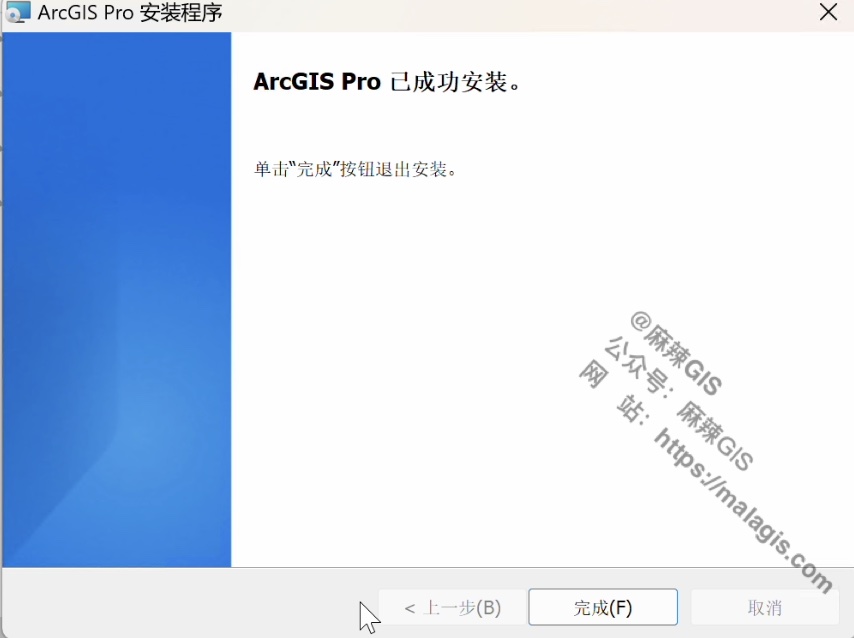
ArcGIS Pro 3.3.1 打补丁
这是最关键的步骤
将补丁文件 4_arcgis Pro3.31补丁.exe 复制至ArcGIS Pro安装位置(默认是 C:\Program Files\ArcGIS\Pro\bin)中并以管理员身份执行补丁。
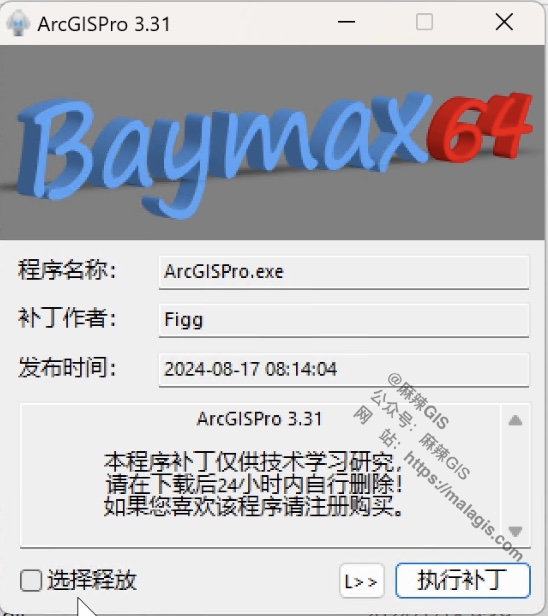
点击执行补丁,完成打补丁,是不是很简单!!
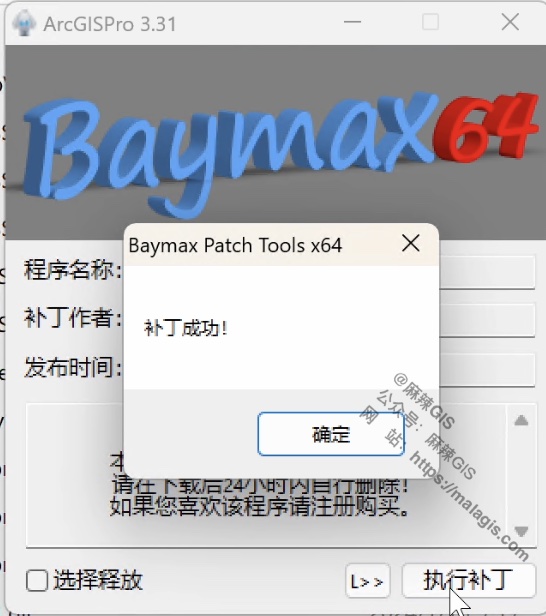
添加注册表
最后一步了,运行最后一个reg文件,注入注册表。
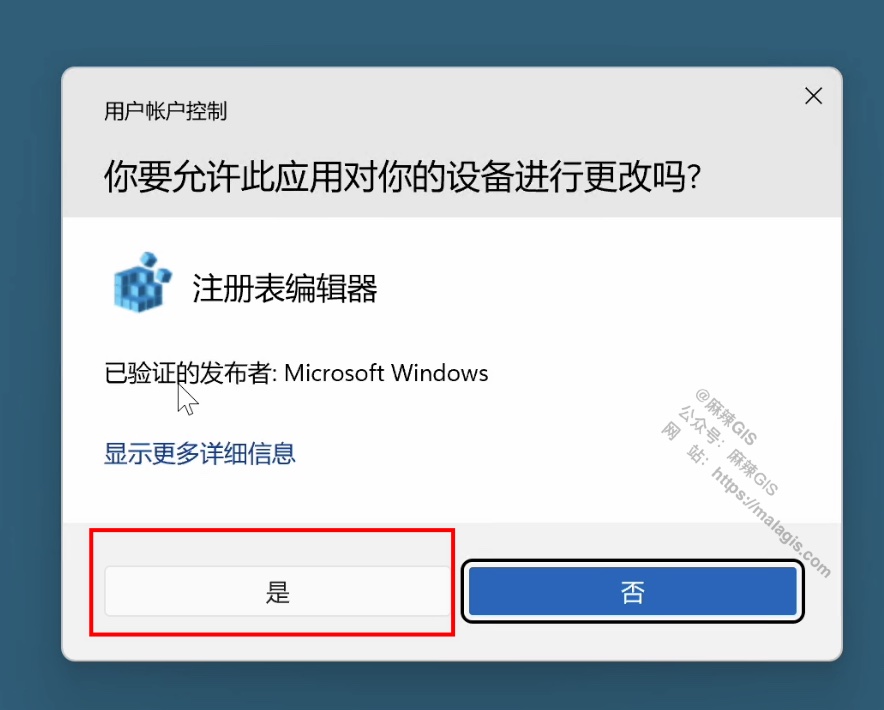
完成后如图,点是即可。

设置快捷方式(可选)
这个版本比较特殊,每次运行都要用管理员身份运行,你可以每次右击使用管理员身份运行。如果嫌弃麻烦的话,可以设置快捷方式。
在开始菜单中找到 ArcGIS Pro,右击选择“打开文件位置”
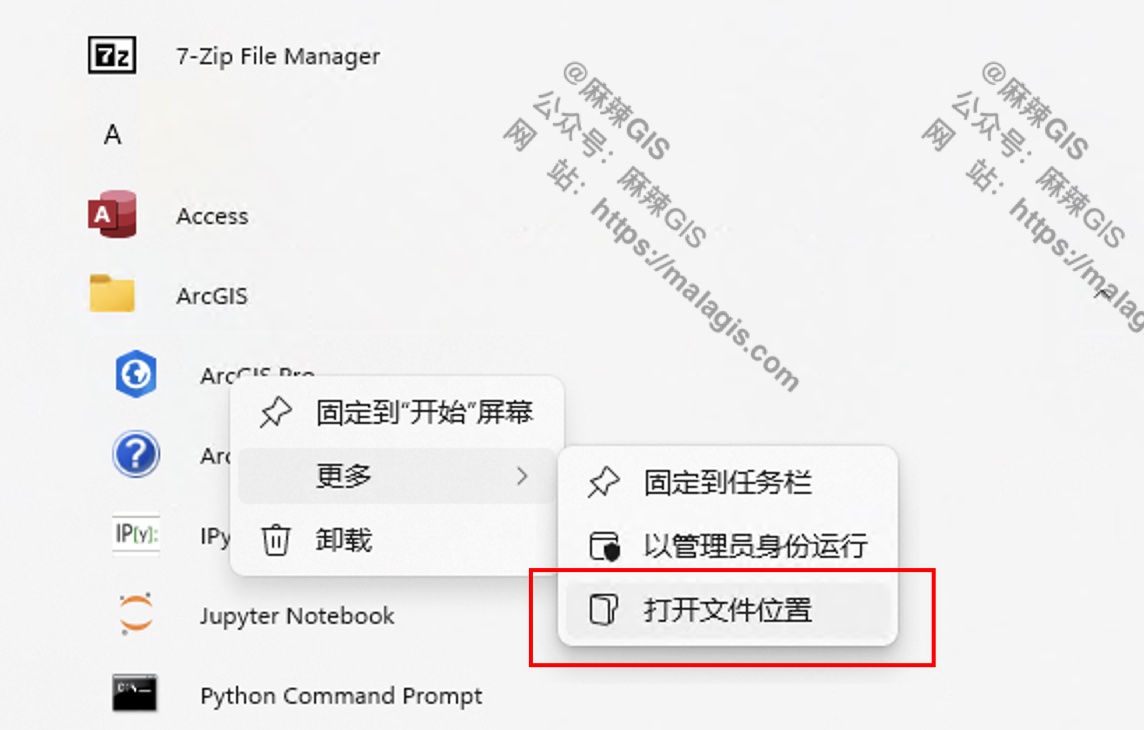
右击,选择发送到桌面快捷方式。
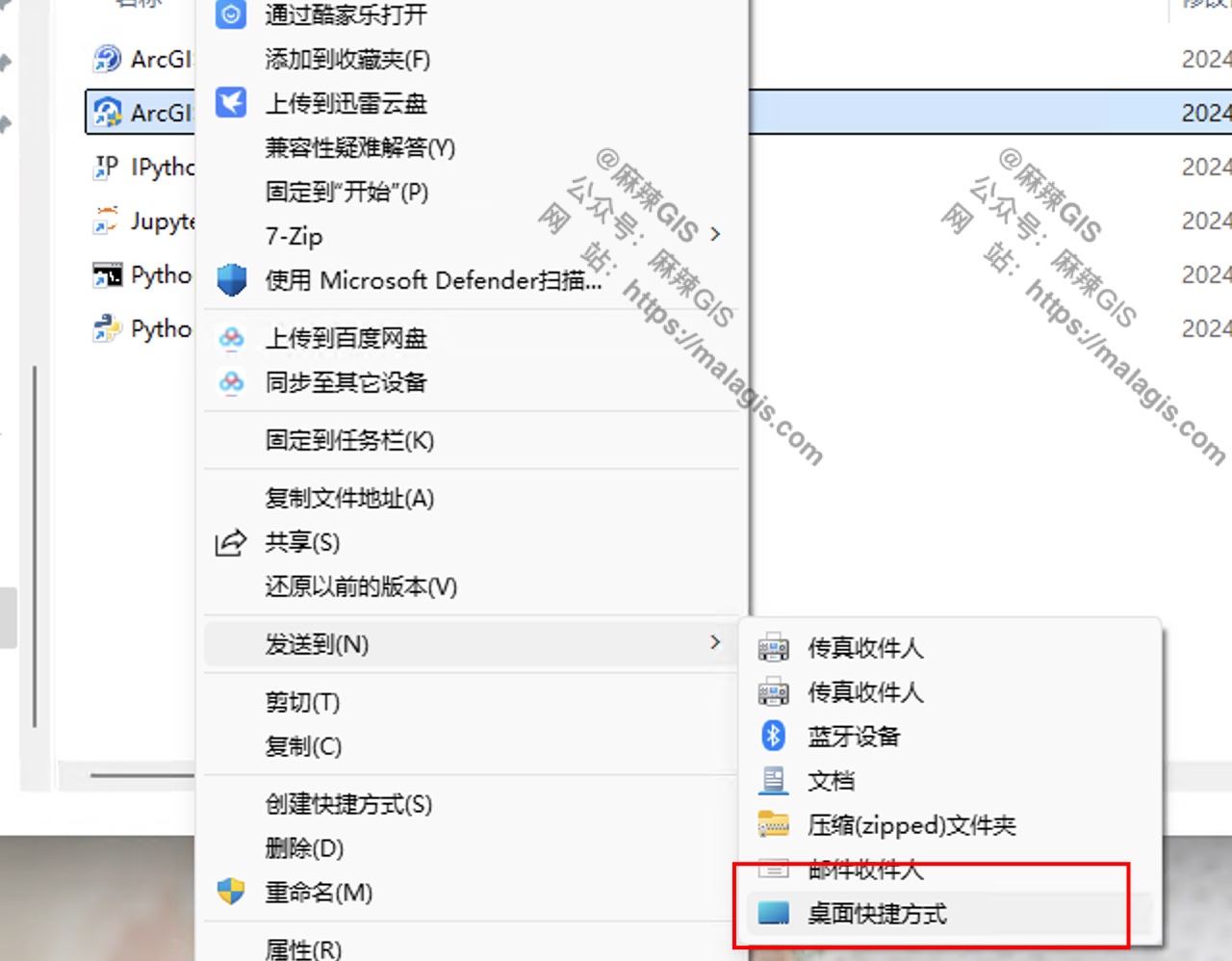
在桌面找到,右击,选 属性。
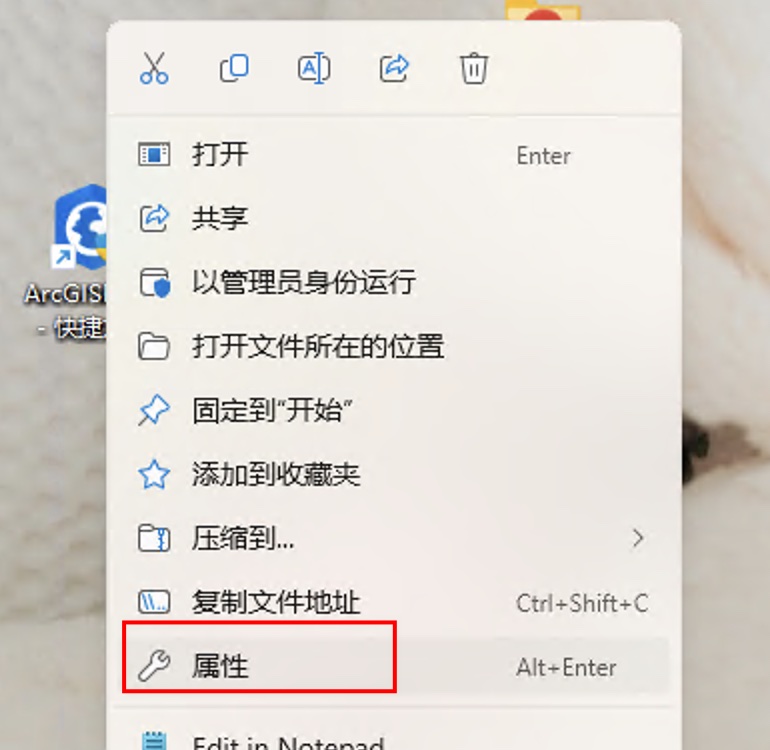
找到兼容性,选择 以管理员身份运行。
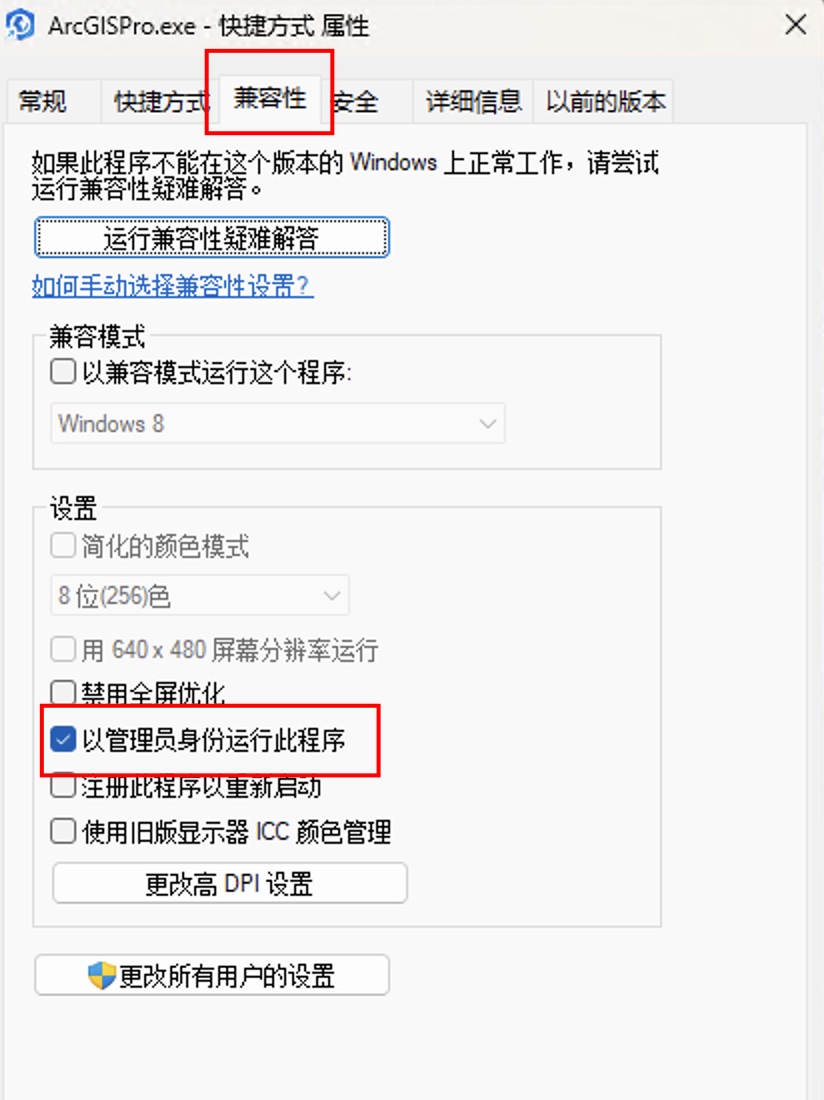
最后双击运行,系统会先弹一个飘云阁的提示,然后进入系统,完成安装。
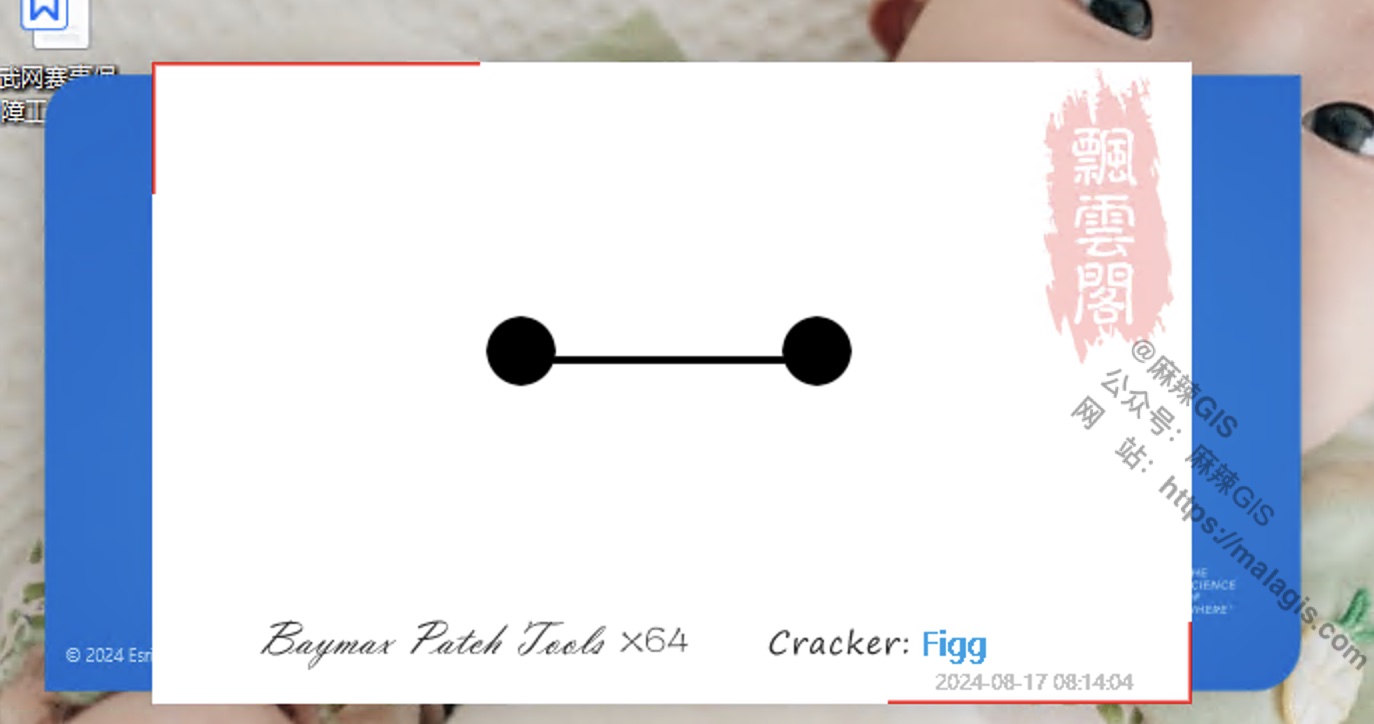
系统运行如下:
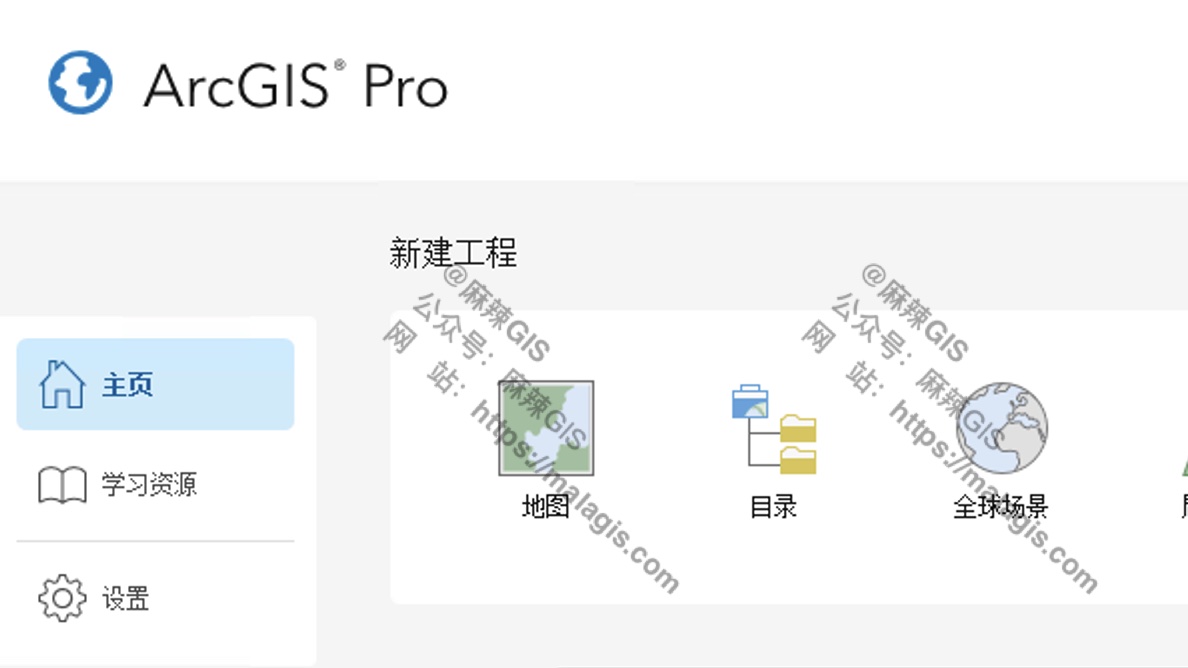
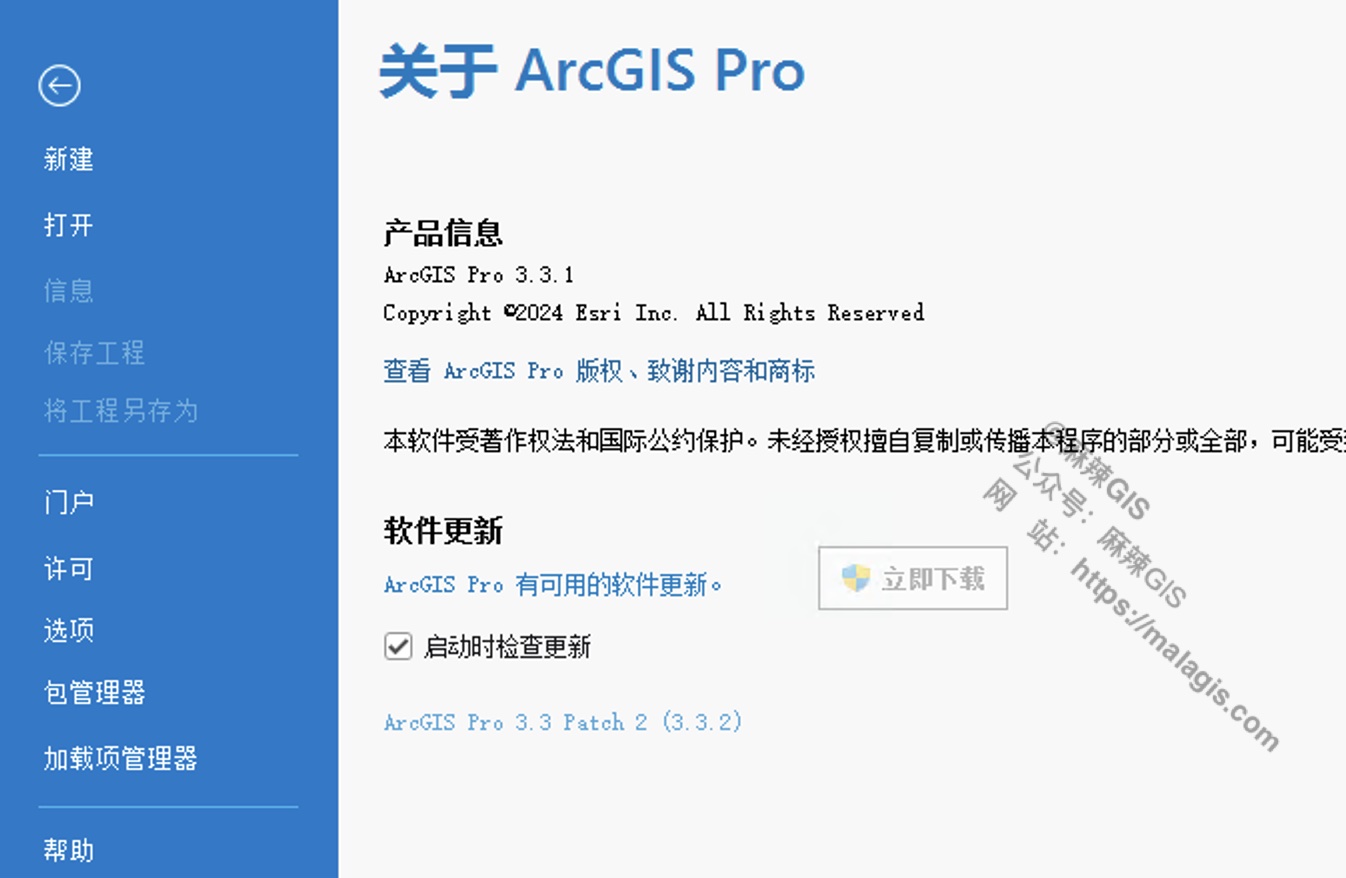
安装失败?
这个版本比较妖,小编也是尝试了很多次才安装成功。小编后面将安装失败的解决方法汇总一下,给大家参考。
看这里--->ArcGIS Pro 3.3.1 安装问题汇总解答
特别感谢
感谢@SunChF的分享。
视频安装教程
如果根据上述图教程,还是安装不了,可以参考本站的视频安装教程哦。
暂无(一会上传)
注意
本系列的相关教程仅仅做学习使用,请勿用作商业用途,否则后果自负!
其他ArcGIS版本安装方法大全
每个系统里只建议安装一个版本,多版本安装会有各种问题,切记!(PS:同一版本的序列的ArcGIS Pro和ArcGIS是可以共存的。)
- ArcGIS 9.3下载安装方法整理
- ArcGIS Desktop 10.1+ArcEngine10.1完全安装教程1(含下载地址+亲测可用!)
- ArcGIS Desktop 10.1+ArcEngine10.1完全安装教程2(含下载地址+亲测可用!)
- ArcGIS Desktop 10.2 完全安装教程(含win7 32/64位+下载地址+亲测可用)
- ArcGIS Desktop 10.2.2 完整安装教程(兼容win7/8/10 32/64位+下载地址+亲测可用)
- ArcGIS Desktop 10.3 安装简明教程(支持32/64位+下载地址+亲测可用)
- ArcGIS 10.4.1 Desktop 完整安装教程(含win7/8/10 32/64位+下载地址+亲测可用)
- ArcGIS 10.5 Desktop 完整安装教程(含win7/8/10 32/64位+下载地址+亲测可用)
- ArcGIS 10.6 Desktop 完整安装教程(含win7/8/10 32/64位+下载地址+亲测可用)
- ArcGIS 10.7 Desktop 完整安装教程(含win7/8/10 32/64位+下载地址+亲测可用)
- ArcGIS 10.8 Desktop 完整安装教程(含win7/8/10 32/64位+下载地址+亲测可用+汉化)
- ArcGIS 10.8.2 for Desktop 正版完整安装教程(详细图文+汉化)
- ArcGIS 10.8.2 for Desktop “学习版”完整安装教程(附下载地址+亲测可用!)
- ArcGIS Pro 2.5 完整安装教程(含win7/8/10 32/64位+下载地址+亲测可用)
- ArcGIS Pro 2.8.3完整安装教程(win10/win11 32/64位+下载地址+亲测可用)
- ArcGIS Pro 3.0 完整安装教程(含3.0.1 和 3.0.2升级包完整下载地址+win10/11 64位亲测可用)
- ArcGIS Pro 3.1 正版完整安装教程(详细图文 + 汉化)
- ArcGIS Pro 3.1 “学习版”完整安装教程(附下载地址+亲测可用!更新到ArcGIS Pro 3.1.7!)
- GeoScene Pro 3.1 学习版安装教程(详细图文 + 汉化)
- ArcGIS Pro 3.2 正版完整安装教程(详细图文 + 汉化)
- ArcGIS Pro 3.3 “学习版”完整安装教程(附下载地址+亲测可用!更新至ArcGIS Pro 3.3.1)
- ArcGIS Pro 3.3.2 “学习版”完整安装教程(附下载地址+亲测可用!)
- ArcGIS Pro 3.4 “学习版”完整安装教程(更新到ArcGIS Pro 3.4.3,附下载地址+亲测可用!)
- ArcGIS Pro 3.5 “学习版”完整安装教程(更新到ArcGIS Pro 3.5.4,附下载地址+亲测可用!)
- ArcGIS Pro 3.6 “学习版”完整安装教程(中文语言包+中文帮助,附下载地址+亲测可用!)
相关阅读
声明
1.本文所分享的所有需要用户下载使用的内容(包括但不限于软件、数据、图片)来自于网络或者麻辣GIS粉丝自行分享,版权归该下载资源的合法拥有者所有,如有侵权请第一时间联系本站删除。
2.下载内容仅限个人学习使用,请切勿用作商用等其他用途,否则后果自负。













































您好,请问想使用arcpy包,安装3个多G的精简包,还是官方原版安装包
好像都不行,这个版本的ArcPy好像用不了
是的,经过测试,在客户端里的脚本工具可以使用arcpy,在外部IDE里import arcpy后显示“许可尚未成功初始化”。我卸载Pro 3.3,装回了Pro 3.1,这个过程要清干净卸载残留的文件和缓存,否则打开Pro3.1的时候还是会有飘云阁的弹窗。
请问精简包的解压密码是多少?
第一次非常顺利成功了。第二天再开就要求登录,进不去了。不知道现在这办法管不管用,回家再试试
是不是系统安装了什么更新,或者用管理员身份多运行几次
不装3.3.1补丁行吗
一直出现0034错误怎么办